-
Tutoriel 82.
Prologue.
Ce tutoriel à été réalisé avec Corel X12 mais il peut être fait avec les autres versions de psp. Suivant la version de Corel utilisée, vous risquez d’obtenir des résultats différents. Un grand merci à mes traductrices qui font voyager mes tutoriels de part le monde ainsi qu’aux tubeurs/tubeuses sans qui ce travail n’aurait pas pu se faire. Les tubes utilisés dans ma version me viennent de divers groupes de partage et/ou de mes recherches sur le net. Ils sont à usage unique pour ce tutoriel et ne doivent pas être partagés ou pris pour resservir dans vos propres tutoriels. Ce tutoriel est issu de mon imagination. Toute ressemblance avec un autre tutoriel ne serait que pure coïncidence. Par respect ne pas le diffuser sur vos sites, blogs ou forums sans mon accord. (N’oubliez pas de signer vos créations afin d’éviter le plagiat (de plus en plus courant malheureusement). Si vous mettez vos réalisations d’après l’un de mes tutoriels sur vos sites, blogs, groupe et forum pensez à mettre le lien menant vers ce tutoriel. ) Merci pour votre compréhension. Amusez-vous bien.
Un clic sur le drapeau pour accéder à la traduction souhaitée.
N'hésitez pas à me prévenir si vous rencontrer le moindre souci avec ce tutoriel.


MATÉRIEL -
1-Palette couleurs – 1- Sélection (à enregistrer dans le dossier sélections de psp)
1-Masque (NarahMask 0920 reçu groupe de partage.)
1-Tube déco perso (format psp et png) -1- Fond (format psp et png)


FILTRES NÉCESSAIRES –
MV’s Plungins : (Pano Warp fourni sur demande) – Flaming Pear : (Kioto Color) -
Filters Unlimited 2.0 : PaperTextures : (Canvas Fine) Tile&Mirror: (Mirrored &Scaled)
Simple: (centre tile -4 Way Average) -
Page des filtres de Renée avec son aimable autorisation :


IMPORTANT –
1 - Compter approximativement une heure pour l’exécution de ce tutoriel sans compter la recherche de vos tubes. Difficulté : aucune .
2- Pour celles et ceux qui auraient des soucis pour voir mes captures d’écran : Une astuce : Il suffit de cliquer sur la capture en question et elle s’affiche en grand ensuite faire retour en arrière pour revenir sur le tutoriel.
3- selon les versions de paint shop pro les effets peuvent être différents.
4-N'hésitez Important pas à changer le mode mélange des calques, en fonction de vos tubes et couleurs
Enregistrer souvent votre travail. Choisir 2 couleurs en harmonie avec votre tube principal
Couleur Avant-plan (AVP ) #5f0f17 _ Couleur Arrière-plan( ARP) #ec9aa2
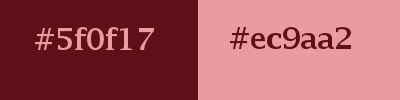
Voilà c’est parti … on commence !


ETAPE 1-
Ouvrir un calque transparent de 900/600-Sélection===>sélectionner tout.
Edition copier /coller dans la sélection l’image fond. Colorer dans vos tons.
(Ne pas la fermer nous en aurons besoin plus loin à l’étape 7.)
Sélection===>désélectionner tout. Calque===>dupliquer.
Image===>redimensionner à 90% tous les calques décochés.


ETAPE 2-
Effet module externe===>MV’s Plungins===>Pano Warp===>configuré ainsi :
Effet 3D===>ombre portée 0/0/60/10/noire/ Ombre sur le nouveau calque non cochée.
Calque===>dupliquer. Image===>redimensionner à 90% tous les calques décochés.
Refaire 2 fois===>Calque===>dupliquer. Image===>redimensionner à 90% tous les calques décochés.
Nos calques et notre tag se présentent ainsi :
ETAPE 3-
Se positionner sur le calque tout en bas de la pile (raster 1).
Effet module externe===>Flaming Pear===>Kioto Color===>configuré ainsi :
Si vous le souhaitez vous pouvez faire cet effet une seconde fois.
Se positionner sur le 3ieme calque en partant du bas (Copie(2) sur Raster 1).
Effet module externe===>Flaming Pear===>Kioto Color===>idem précédemment (toujours en mémoire)
Si vous le souhaitez vous pouvez faire cet effet une seconde fois.
Se positionner sur le calque tout en haut de la pile de la pile (Copie(2) sur Copie(2) Raster 1).
Effet module externe===>Flaming Pear===>Kioto Color===>idem précédemment (toujours en mémoire)
Si vous le souhaitez vous pouvez faire cet effet une seconde fois.


ETAPE 4-
Un coup d’œil sur notre affaire :
C’est Ok pour vous ? Bon bin on continue alors hein …. Toujours positionné en haut de la pile …
Sélection===>sélectionner tout. Sélection===>flottante. Sélection===>statique.
Sélection===>modifier===>contracter de 30. Calque===>nouveau calque.
Edition===>copier/coller dans la sélection votre image paysage.
Sélection===>modifier===>contracter de 1. Sélection===>inverser.
Edition===>effacer ou===>supprimer au clavier. Garder la sélection active.


ETAPE 5-
La sélection toujours active et toujours sur le même calque (le paysage) .
Sélection===>sélectionner tout. Sélection===>flottante. Sélection===>statique.
Réglage===>netteté===>netteté.
Sélection===>modifier===>contracter de 30. Sélection===>inverser.
Effet 3D===>ombre portée : 0/0/100/50,00/noire/ ombre sur le nouveau calque non cochée.
De nouveau :
Sélection===>sélectionner tout. Sélection===>flottante. Sélection===>statique
Sélection===>modifier===>sélectionner les bordures de la sélection===>configurée ainsi :
Calque===>nouveau calque. Outil===>pot de peinture correspondance sur » aucun ».
Remplir la sélection avec la couleur ARP (Plusieurs clics seront peut-être nécessaires).
Sélection===>désélectionner tout.
Outil===>baguette magique===>tolérance 0. Cliquer à l’intérieur de ce cadre :
Effet 3D===>découpe===>configuré ainsi :
Sélection===>désélectionner tout. Calque===>fusionner avec le calque de dessous.
Effet 3D===>ombre portée : 0/0/60/10,00/noire/ ombre sur le nouveau calque non cochée.


ETAPE 6-
Nos calques et notre tag se présentent ainsi :
Edition copier/coller comme nouveau calque le tube déco 1.
Placer comme sur mon modèle .Réglage===>netteté===>netteté.
Facultatif et uniquement si la déco 1 se place mal :
Effet d’image===>décalage===>décalage H : 0 – décalage V : - 96 – Perso et transparente cochés.
Calque===>fusionner les calques visibles. Sélection===>sélectionner tout.
Calque===>nouveau calque. Effet 3D===>découpe===>configuré ainsi :
Calque===>fusionner avec le calque de dessous. Garder la sélection active.


ETAPE 7-
La sélection toujours active ….
Ajouter une bordure de 50===>symétrique coché peu importe la couleur. Sélection===>inverser.
Edition===>copier/coller dans la sélection l’image fond qui vous a servi à l’étape 1.
Transformer la sélection en calque. Sélection===>désélectionner tout.
Calque===>nouveau calque. Outil===>pot de peinture. Remplir avec la couleur AVP.
Calque===>nouveau calque de masque à partir d’une image.
Dans le menu déroulant chercher « Narah_Mask_0920»
Effet de bord===>accentuer davantage. Calque===>fusionner le groupe.


ETAPE 8-
Toujours positionné sur ce calque (Groupe-Raster 1). Calque===>dupliquer ce calque.
Image===>miroir. Calque===>fusionner avec le calque de dessous.
Calque===>agencer===>déplacer vers le bas.
Effet 3D===>ombre portée : 0/0/60/10/noire/ombre sur le nouveau calque non cochée.
Mode du calque éclaircir ou autre au choix. Opacité du calque à 60 % environ.
Calque===>dupliquer ce calque. Opacité du calque à 30 % environ.
Là je vous laisse le choix …
Sélection===>charger à partir du disque la sélection 1.
Transformer la sélection en calque et jouer avec le mode et l’opacité du calque.
A vous de choisir ce que vous préférez.


ETAPE 9-
Sélection===>sélectionner tout. Image===>ajouter une bordure de 3 (peu importe la couleur) .
Sélection===>inverser.
Edition===>copier/coller dans la sélection l’image fond qui vous a servi à l’étape 1.
Effet module externe===>Flaming Pear===>Kioto Color===>idem étape 3(toujours en mémoire).
Sélection===>sélectionner tout. Image===>ajouter une bordure de 60 (peu importe la couleur).
Sélection===>inverser. Effet module externe===>simple===>centre tile .
Réglage===>flou===>flou radial===>configuré ainsi :
Effet module externe===>Flaming Pear===>Kioto Color===>idem étape 3 (toujours en mémoire).
Sélection===>inverser. Edition===>copier. De nouveau sélection inverser.
Transformer la sélection en calque. Encore une fois sélection inverser.
Calque===>nouveau calque. Edition===>coller dans la sélection (l’image est en mémoire).
Sélection===>désélectionner tout.


ETAPE 10-
Nos calques et notre tag se présentent ainsi :
Nous sommes donc sur Raster 1.
Effet géométrique===>perspective verticale===>configurée ainsi :
Effet d’image===>décalage : Décalage H : 0 – Décalage V : -113 – Perso et transparent cochés.
Affichage===>règle et outil sélecteur (K au clavier) activés. Descendre jusqu’à environ 690 Pixels :
Affichage===>règle et outil sélecteur (M au clavier) désactivés.
Effet 3D===> ombre portée : 0/0/60/10/ noire/ ombre sur le nouveau calque non cochée.


ETAPE 11-
Se positionner sur le calque tout en bas de la pile (Arrière-plan).Transformer en calque normal.
Affichage===>règle et outil sélecteur (K au clavier) activés.Remonter jusqu’à 745 pixels environ :
Outil sélection===>sélection personnalisée===>configurée ainsi :
Calque===>nouveau calque.
Edition copier/coller dans la sélection l’image fond qui vous a servi à l’étape 1.
Sélection===>désélectionner tout.
Nos calques et notre tag se présentent ainsi :
ETAPE 12-
Nous sommes sur raster 3. Passer sur le calque juste au dessus (Sélection transformée).
Effet module externe===>Simple===>4 Way Average. Effet de bord===>accentuer.
Prélever une couleur sur votre tag . Sélection===>sélectionner tout.
Sélection===>flottante. Sélection===>statique. Calque===>nouveau calque.
Calque===>agencer===>déplacer vers le bas. Outil===>pot de peinture===>opacité du pot à 100.
Remplir la sélection avec la couleur que vous venez de choisir.
Repasser sur le calque juste au dessus (Sélection transformée).
Mode du calque Luminance(H) ou autre au choix selon vos goûts.
Calque===>fusionner avec le calque de dessous.
Si vous le souhaitez refaire : Effet module externe===>Simple===>4 Way Average.
Effet de bord===>accentuer. Sélection===>désélectionner tout.


ETAPE 13-
Effet module externe===>Filters Unlimited 2.0: Tile&Mirror===> Mirrored &Scaled:
Outil===>baguette magique===>tolérance 0===>cliquer dans les bandes blanches
Edition copier/coller dans la sélection votre image paysage. Sélection===>désélectionner tout.
Edition copier/coller comme nouveau calque le tube déco perso 2.
Image===>redimensionner à 140 Pixels tous les calques décochés.
Effet d’image===>décalage : décalage H : 0 – décalage V : 250 – perso et transparent cochés.
Effet module externe===>MV’s Plungins===>Pano Warp===>configuré ainsi : idem étape 2
(Toujours en mémoire)


ETAPE 14-
Nos calques et le tag se présentent ainsi :
Rester sur le calque raster 5. Effet 3D===>ombre portée===>configurée ainsi :
Mode du calque éclaircir ou autre au choix. Repasser sur le calque raster 5.
Effet 3D===>ombre portée===>0/0/100/10/noire/ Ombre sur le nouveau calque décochée.
Terminer la déco selon vos goûts.


ETAPE FINALE –
Sélection===>sélectionner tout. Image===>ajouter une bordure de 5 (peu importe la couleur).
Sélection===>inverser. Ouvrir le motif or.
Dans la palette couleur AVP cliquer sur motif et chercher votre motif. Configuré ainsi :
Outil===>pot de peinture===>correspondance sur « aucun «. Remplir la sélection avec le motif or.
Effet 3D===>ombre portée===>0/0/100/10/noire/ Ombre sur le nouveau calque décochée.
Sélection===>désélectionnera tout. Apposer votre signature. Calque====>fusionner (tous aplatir)
Image===>redimensionner à 950 de largeur. Il ne reste plus qu’à enregistrer le travail :
Fichier===>exporter===>fichier jpeg optimisé===>compression à 20.

 EPILOGUE -
EPILOGUE -Tutoriel original crée par Sweety4 le : 26 Décembre 2015 -
Testé par Maryvonne le 28 Décembre 2015 - Sa superbes version :
J’espère que ce tutoriel vous à plu. Je vous remercie d’avoir pris le temps de le faire et serais heureuse de recevoir vos versions à mon adresse mail.

sweet.eden02@gmail.com



 Grazie Byllina per questa bella versioneche accompagna la tua traduzione. Suo sito :
Grazie Byllina per questa bella versioneche accompagna la tua traduzione. Suo sito :
 Vielen Dank Inge-Lore für diese hervorragende Version, die für wunderbare
Vielen Dank Inge-Lore für diese hervorragende Version, die für wunderbareArbeit begleitetSeine Website:

 Thank you Pinuccia . His site :
Thank you Pinuccia . His site : 
 Yedralina gracias por esta excelente versión . Su sitio
Yedralina gracias por esta excelente versión . Su sitio 
 Köszönöm részére ez csodálatos változat Katinkahogy kíséri a fordítás. A telek :
Köszönöm részére ez csodálatos változat Katinkahogy kíséri a fordítás. A telek :
 A venir ....
A venir ....





-
Commentaires



































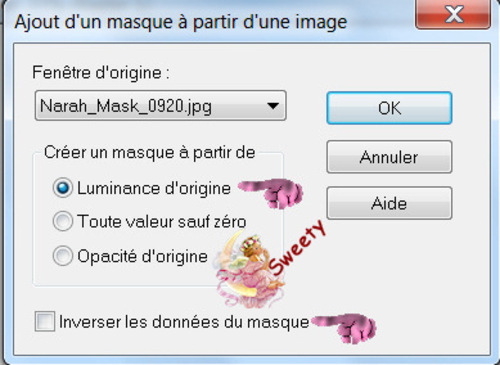
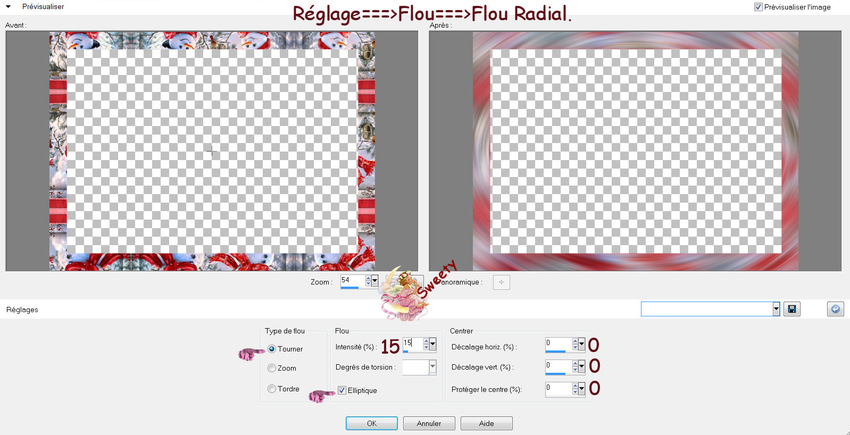
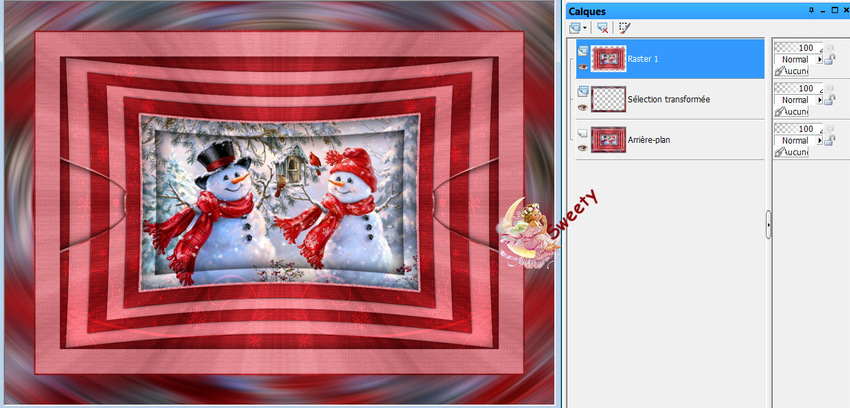





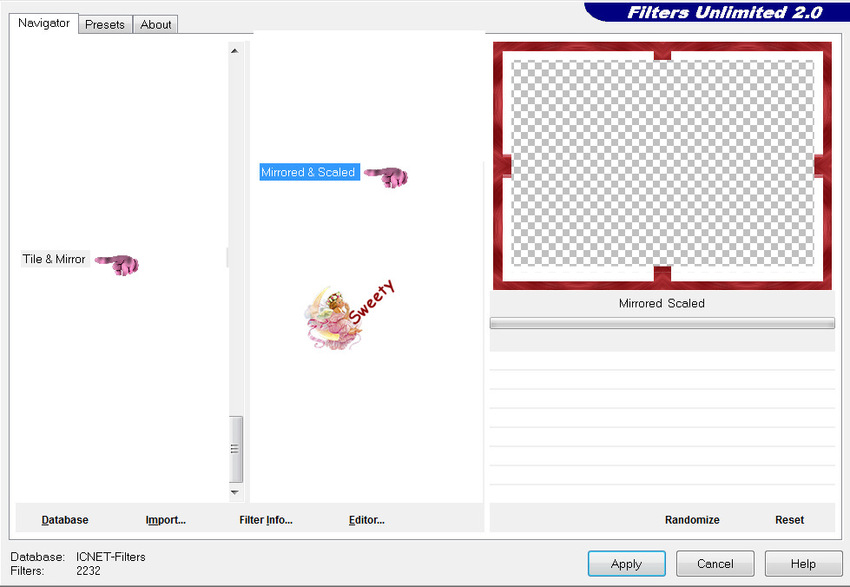











très joli - là il faut que je commence par remettre de l'ordre dans la maison, ramasser le sapin - je note le lien - bisous Mamy Annick
Merci MamyAnnick c'est gentil.
Finalement perso ce que je déteste le plus après les fêtes
c'est le rangement lol. Bon courage à toi et à bientôt.
Bises et bon après-midi.
Sweety